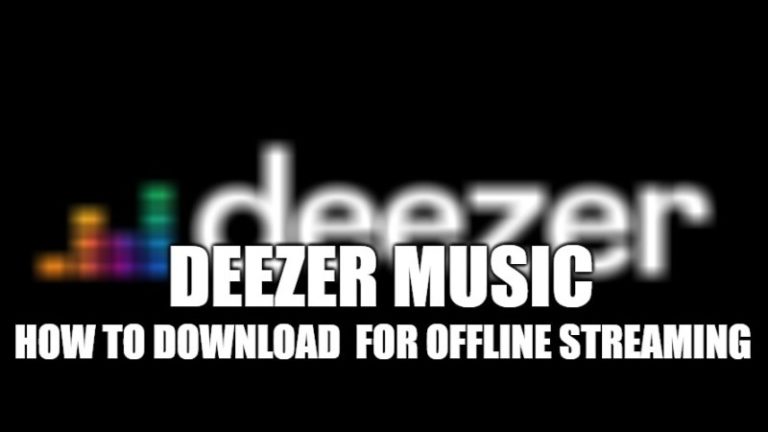Отключение аппаратной защиты стека в режиме ядра (2023 г.)
Если вы используете Windows 11, возможно, вы столкнулись с предупреждением системы безопасности, в котором говорится: «Аппаратная защита стека в режиме ядра отключена. Ваше устройство может быть уязвимо» от Защитника Windows. Это предупреждение может появиться после недавнего обновления Защитника Windows, встроенного антивируса для настольных компьютеров Windows. Аппаратная защита стека в режиме ядра — это новая функция безопасности в Windows 11, которая использует процессор для защиты стека памяти от внедрения вредоносного кода. Для этого требуется технология Intel Control-flow Enforcement Technology (CET) или технология AMD Shadow Stack, которые поддерживаются Intel Tiger Lake 11-го поколения или более новыми компонентами, либо AMD Zen 3 и более новыми процессорами. Есть несколько причин, по которым эта функция может не включаться, и это руководство поможет вам решить эту проблему на рабочем столе Windows 11.
Исправлено: аппаратная защита стека в режиме ядра отключена, ошибка (2023)
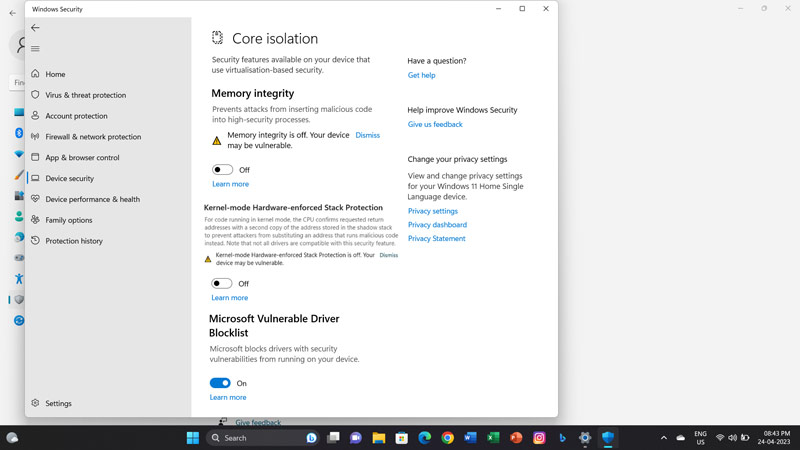
На рабочем столе Windows 11 причина, по которой появляется сообщение об ошибке «аппаратная защита стека в режиме ядра отключена», может быть связана с конфликтом драйверов, особенно с некоторым античитерским программным обеспечением, которое используется в определенных играх. Следовательно, некоторые возможные решения для исправления этой ошибки:
1. Удалите конфликтующее программное обеспечение.
Некоторые пользователи сообщают, что удаление игр, использующих античитерское программное обеспечение, таких как Phantasy Star Online 2, Destiny 2 и Valorant, может решить проблему. Кроме того, некоторые сторонние антивирусные программы могут вызывать проблему «отключена аппаратная защита стека в режиме ядра». Следовательно, вот как вы можете решить эту проблему:
- Откройте панель управления из меню «Пуск» и перейдите на вкладку «Программы».
- Теперь перейдите на вкладку «Программы и компоненты» и щелкните правой кнопкой мыши любое программное обеспечение с желтым восклицательным знаком.
- В меню выберите параметр «Удалить», чтобы удалить конфликтующее программное обеспечение с рабочего стола Windows 11.
2. Включите виртуализацию
Еще одно возможное решение этой проблемы — включить виртуализацию в настройках BIOS вашего ПК. Это может позволить вам получить доступ к параметрам безопасности устройства в Windows 11 и включить аппаратную защиту стека в режиме ядра. Следовательно, чтобы включить виртуализацию, выполните следующие действия:
- Перезагрузите компьютер и нажмите соответствующую клавишу на клавиатуре, чтобы войти в настройки BIOS, которые различаются для разных моделей компьютеров, но обычно это клавиши «F2», «F10», «F12» или «Delete».
- В меню BIOS найдите параметр, например «Технология виртуализации», «VT-x» или «AMD-V», и включите его.
- Сохраните изменения, нажав клавишу «F10» на клавиатуре, затем нажмите клавишу «Y», чтобы подтвердить сохранение и выйти из программы настройки BIOS.
- Наконец, перезагрузите компьютер и проверьте, исчезло ли предупреждение «аппаратная защита стека в режиме ядра отключена».
- Если ни одно из этих решений не работает для вас, возможно, вам придется подождать, пока Microsoft не выпустит исправление для этой проблемы. А пока вы можете игнорировать предупреждение, так как оно не влияет на производительность или безопасность вашей системы.
Все, что описано в том, как исправить аппаратную защиту стека в режиме ядра, отключено сообщение об ошибке в Windows 11. Кроме того, ознакомьтесь с другими нашими руководствами, такими как «Как исправить ввод неправильных символов/букв с клавиатуры в Windows 11» или «Как исправить Windows». 11 панель задач исчезла ошибка.